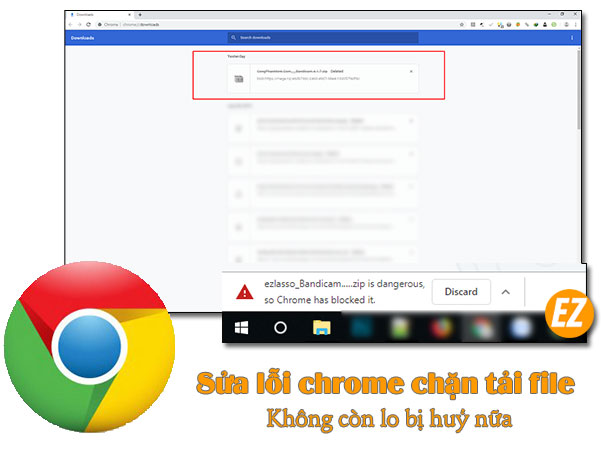WELCOME TO EZLASSO.COM
Website chia sẽ những thông tin về thủ thuật máy tính, công nghệ.
Nếu bạn có thắc mắc về máy tính - công nghệ hãy tìm trên google theo cú pháp: Từ Khoá + Ez Lasso
Hiện nay số lượng người dùng phần mềm chrome để lướt website và sửa dụng trong công việc ngày càng nhiều. Từ đó sảy ra rất nhiều lỗi khi xảy ra trên phần mềm này. Và một trong những lỗi khá phổ biến kiến anh chị em bực mình đó chính là lỗi huỷ – chặn – không cho phép tải file trên chrome. Và bài viết sau đây sẽ hướng dẫn các bạn làm sao để có sửa các lỗi này nhé.
Tình trạng chặn – huỷ – không cho phép download trên Chrome
Nếu nói rõ hơn thì trình duyệt chrome khá là thông dụng và càng được nhiều người yêu quý. Vì thế nhà cung cấp google đã nâng tầm chrome lên một đỉnh cao hơn nữa. Cho phép chrome có thể tính năng chặn những file tải về nguy hiểm với máy tính của bạn. Đây là một trong những cách bảo vệ khá hay từ nha cung cấp google.

Nhưng đôi khi việc bảo vệ là hơi quá khiến bạn không thể tải những file cần thiết cho nhu cầu của các nhân được từ đó gây ra một trong những tình trạng khá đáng tiến là bị huỷ hay chặn tải về.

Vậy làm sao để có thể bỏ tính năng này để tải file về theo ý muốn của bạn? Hãy cùng Ez Lasso xem tiếp cách khắc phục huỷ – chặn – không cho phép tải file trên Chrome nhé
Khắc phục tình trạng huỷ tải file trên chrome
Việc khắc phục tình trạng này mình khuyên các bạn hạn chế sử dụng, vì có thể file của bạn không rõ nguồn gốc gây ra các ảnh hưởng xấu tới máy tính của bạn. Hoặc bạn có thể tắt để tải 1 file nào đó sau đó bị bật lại tính năng này nhé.
Bỏ tính năng bảo vệ khi tải file về
Đầu tiên bạn hãy mở cửa sổ chrome lên. Chọn Icon ba chấm bên góc phải màng hình sau đó chọn setting nhé.

Tiếp tới bạn kéo xuống dưới cùng và chọn Advanced

Sau đó bạn hãy chọn Sync and Google services
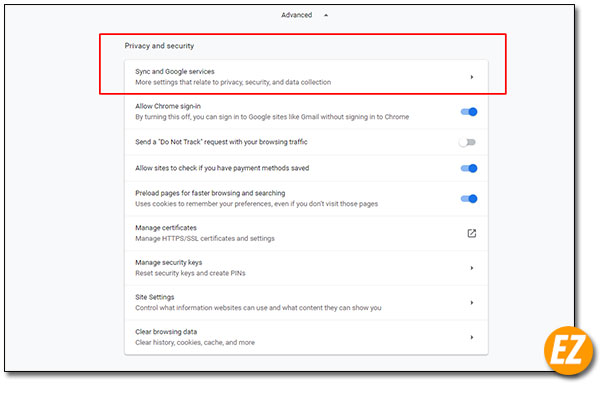
Trong mục này bạn hãy nhấp chọn mục Safe Browsing (protects you and your device from dangerous sites) để chuyển sang màu xám nhé.
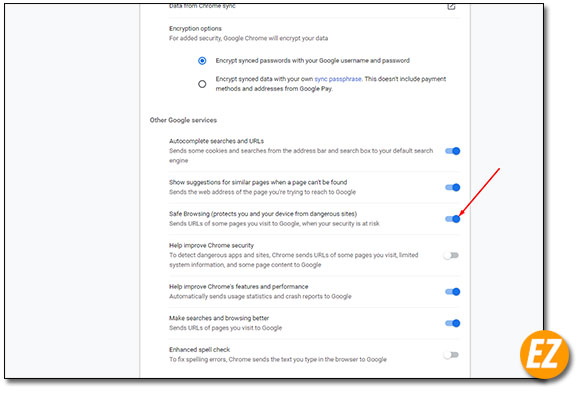
Và cuối cùng bạn hãy thử tải lại file download nhé.
Xem thêm các bài viết khác tại ez lasso:
Khôi phục cài đặt mặc định của chrome
Nếu như bạn tải không được nữa thì tốt nhất nên restet các cài đặt mặc định của chrome. Bạn hãy làm giống như phần trên đây thay vì chọn Sync and Google services thì bạn hãy chọn Restore settings to their original defaults ở phần dưới cùng nhé.
Tại đây một pop-up được hiện ra xác nhận bạn có muốn khôi phục lại những cài đặt mặc định hay không. Bạn hãy chọn Reset là xong nhé.
Ngoài ra còn một lý do khác khiến chrome có thể không dwonload được file như bạn mong muốn đó chính là windows defender. Bạn cần phải tắt chúng đi thì mới có thể tải về nhé. Để xem cách tắt windows defender bạn có thể xem tại đây.
Chúc các bạn thành công không còn những trường hợp Sửa lỗi download file trên chrome – Chặn tải – Huỷ tải – Không cho phép tải trên trình duyệt bạn đang sử đụng nhé.